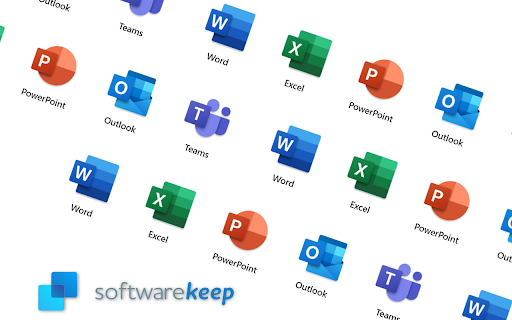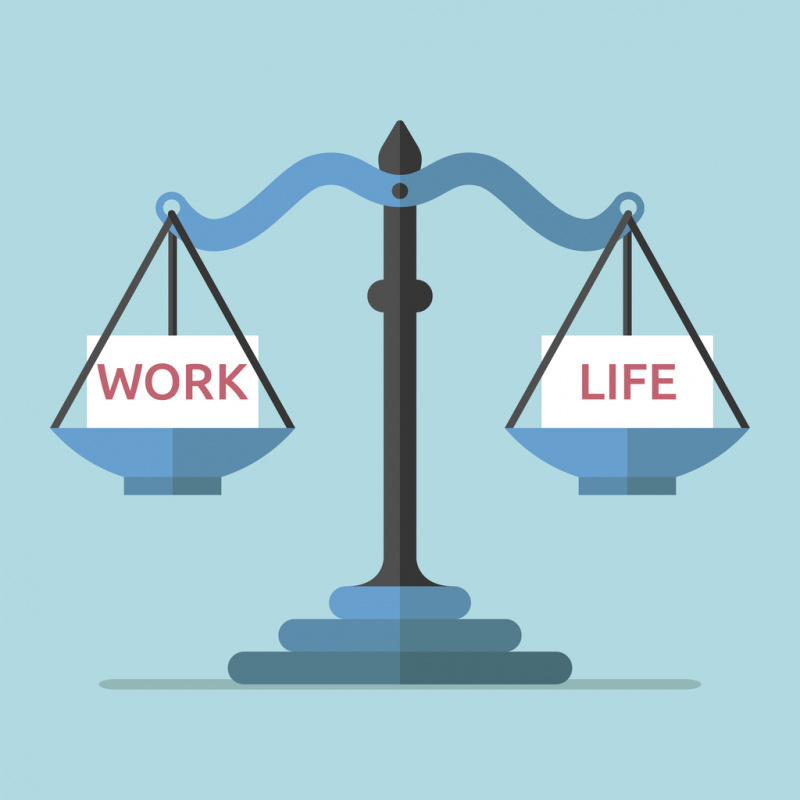మైక్రోసాఫ్ట్ ఆఫీసువ్యక్తిగత మరియు కార్యాలయ సంబంధిత పనిని పూర్తి చేయడానికి మరియు ఆటోమేట్ చేయడానికి వినియోగదారులకు సహాయపడే ఉత్పత్తి కుటుంబం.
ఆఫీస్ 2010 ఆఫీస్ సూట్ యొక్క పాత సంస్కరణ కావచ్చు, అయినప్పటికీ, ఇది పనిని పూర్తి చేయడానికి ఇప్పటికీ ఒక ఘనమైన ఎంపిక.
రిబ్బన్ ఇంటర్ఫేస్ను డిఫాల్ట్ వీక్షణగా మార్చడం, విస్తరించిన ఫైల్ ఫార్మాట్ మద్దతు, ఒకే-పత్రాన్ని ఒకేసారి సవరించడానికి వినియోగదారులను అనుమతించే సహ-రచనా లక్షణాలు వంటి మైక్రోసాఫ్ట్ ఆఫీస్ను ఎలా ఉత్పత్తి చేస్తుందో ఆఫీస్ 2010 చాలా స్వాగతించింది. సూట్ను 32-బిట్ లేదా 64-బిట్లో ఇన్స్టాల్ చేసే పరిచయం.
మైక్రోసాఫ్ట్ ఆఫీస్ 2010 ను అనేక విభిన్న ఎడిషన్లలో విడుదల చేసింది, ఖచ్చితంగా చెప్పాలంటే, ఎనిమిది వేర్వేరు ఎడిషన్లు మార్కెట్లో అందుబాటులో ఉన్నాయి.
సూట్ యొక్క దాదాపు ప్రతి భాగం స్వతంత్ర అనువర్తనంగా కొనుగోలు చేయడానికి కూడా అందుబాటులో ఉంది.
ఎనిమిది ఆఫీస్ 2010 ఎడిషన్లో ప్రతి ఒక్కటి భిన్నంగా ఉంటాయి, ఎందుకంటే ఖరీదైన హై-ఎండ్ ఆఫీస్ 2010 సంస్కరణల్లో వ్యక్తులు గృహ వినియోగం కోసం ఉద్దేశించిన వాటి కంటే ఎక్కువ అనువర్తనాలు మరియు సేవలు ఉన్నాయి.
టాస్క్బార్ విండోస్ 10 కి బ్యాటరీ చిహ్నాన్ని జోడించండి
ప్రతి సంస్కరణలో మరియు ప్రతి అనువర్తనంలో ఒక విషయం మీ ఫైళ్ళను సరిగ్గా డౌన్లోడ్ చేసి, ఇన్స్టాల్ చేయడానికి మీరు ఒక ప్రక్రియ ద్వారా వెళ్ళాలి, ఇది వివిధ చెల్లింపు పద్ధతులు, చేర్చబడిన సేవలు మరియు మీ పరికరంలో సరిగ్గా ఎలా ఇన్స్టాల్ చేయాలో మీరు తెలుసుకోవలసిన అనేక అనువర్తనాలు.
మీరు తెలుసుకోవాలంటే ఎలా ఆఫీస్ 2010 ను వ్యవస్థాపించండి మరియు ఏ బిట్ సంస్కరణను ఎన్నుకోవాలి, దయచేసి వేరే బిట్ వెర్షన్ను ఉపయోగించడం వల్ల కలిగే ప్రయోజనాలను జాబితా చేసేటప్పుడు ప్రక్రియ యొక్క ప్రతి భాగాన్ని వివరించే లోతైన గైడ్ కోసం మా కథనాన్ని చదవండి.
మీ ఆఫీస్ ఉత్పత్తి మరియు కావలసిన బిట్ సంస్కరణను బట్టి, ట్రబుల్షూట్ చేయడానికి విలువైన సమయం మరియు కృషి అవసరమయ్యే ఏవైనా లోపాలు లేకుండా మీ ప్రోగ్రామ్లను సరిగ్గా డౌన్లోడ్ చేసి, ఇన్స్టాల్ చేయడానికి మా గైడ్ను అనుసరించండి.
మైక్రోసాఫ్ట్ ఆఫీస్ 2010 సిస్టమ్ అవసరాలు
మీరు ఆఫీస్ 2010 ను వ్యవస్థాపించడానికి ముందు, అప్లికేషన్ సూట్ కోసం కనీస సిస్టమ్ అవసరాలను సమీక్షించి అర్థం చేసుకోవడం చాలా ముఖ్యం.
ఈ అవసరాలు తీర్చకుండా, మీరు ఆఫీస్ 2010 ను పూర్తిస్థాయిలో ఆస్వాదించలేకపోవచ్చు, ఎందుకంటే కనిష్ట స్థాయికి చేరుకోలేకపోతే మీ అనువర్తనాలు నెమ్మదిగా మరియు ఉపయోగించడానికి కష్టతరం అవుతాయి.
వీటిలో రెండు కనీస సిస్టమ్ అవసరాలు ఆఫీస్ 2010 సూట్లు .
మీరు వేరే సూట్ను కలిగి ఉంటే, ఈ అవసరాలు సాధారణంగా మీ పరికరం దీన్ని నిర్వహించగలదా లేదా అని నిర్ణయించడానికి మంచి దృక్కోణం, ఎందుకంటే ప్రతి సూట్లోని ప్రధాన అనువర్తనాలకు అదే షరతులు అవసరమవుతాయి.
మైక్రోసాఫ్ట్ ఆఫీస్ హోమ్ మరియు స్టూడెంట్ 2010 సిస్టమ్ అవసరాలు
| ప్రాసెసర్ |
|
| మెమరీ |
|
| హార్డ్ డిస్క్ |
|
| ప్రదర్శన |
|
| ఆపరేటింగ్ సిస్టమ్ |
|
| గ్రాఫిక్స్ |
|
| అదనపు అవసరాలు |
|
| ఇతర |
|
మైక్రోసాఫ్ట్ ఆఫీస్ హోమ్ మరియు స్టూడెంట్ 2010 సిస్టమ్ అవసరాలు
| ప్రాసెసర్ |
|
| మెమరీ |
|
| హార్డ్ డిస్క్ |
|
| ప్రదర్శన |
|
| ఆపరేటింగ్ సిస్టమ్ |
|
| గ్రాఫిక్స్ |
|
| అదనపు అవసరాలు |
|
| ఇతర |
|
మీరు నడుపుతున్న విండోస్ యొక్క బిట్ వెర్షన్ను ఎలా తనిఖీ చేయాలి
ఆఫీస్ 2010 యొక్క ఏ బిట్ సంస్కరణను మీరు ఉపయోగించాలో మీరు మీ మనస్సును పెంచుకోకపోతే, 64-బిట్ సంస్కరణ మరింత సిఫార్సు చేయబడినప్పటికీ, వాటిలో దేనినైనా ఉపయోగించటానికి గల కారణాలను మేము జాబితా చేస్తాము, 32-బిట్ వెర్షన్ ఉన్న సందర్భాలు ఉండవచ్చు మీ కోసం మరింత ఆకర్షణీయంగా ఉంది.
రెండు వెర్షన్లకు సంస్థాపన భిన్నంగా ఉన్నందున దీన్ని ఎంచుకోవడం చాలా ముఖ్యం.
విండోస్ 10
కుడి క్లిక్ చేయండి మీ స్క్రీన్ దిగువ ఎడమ మూలలో ఉన్న విండోస్ చిహ్నంలో, ఎంచుకోండి సిస్టమ్ మరియు మీ తనిఖీ సిస్టమ్ రకం మీ సిస్టమ్ యొక్క సరైన సంస్కరణను గుర్తించడానికి.

విండోస్ 7
క్లిక్ చేయండి ప్రారంభించండి మీ స్క్రీన్ దిగువ ఎడమ వైపున ఉన్న బటన్ (విండోస్ ఐకాన్), మరియు టైప్ చేయండి msinfo32.exe శోధన పెట్టెలో, మరియు ఫలితంపై క్లిక్ చేయండి.
ఇది తెస్తుంది సిస్టమ్ సమాచారం విండో, పక్కన సిస్టమ్ రకం మీకు 32-బిట్ సిస్టమ్ (X86- ఆధారిత PC) లేదా 64-బిట్ సిస్టమ్ (x64- ఆధారిత PC) ఉందా లేదా అని మీరు నిర్ణయించవచ్చు.

విండోస్ విస్టా
పై క్లిక్ చేయండి ప్రారంభించండి మీ స్క్రీన్ దిగువ ఎడమవైపు ఉన్న మెను (విండోస్ ఐకాన్) ఎంచుకోండి నియంత్రణ ప్యానెల్ కుడి వైపున ఉన్న మెను నుండి.
క్లిక్ చేయండి వ్యవస్థ మరియు నిర్వహణ , ఆపై ఎంచుకోండి సిస్టమ్ . సిస్టమ్ రకం పక్కన, మీరు 32-బిట్ లేదా 64-బిట్ విండోస్ నడుపుతున్నారో లేదో చూడగలరు.

విండోస్ ఎక్స్ పి
క్లిక్ చేయండి ప్రారంభించండి మెను, మరియు కుడి క్లిక్ చేయండి నా కంప్యూటర్ , ఆపై క్లిక్ చేయండి లక్షణాలు మెను ఎంపిక. ఉంటే ' x64 ఎడిషన్ 'క్రింద జాబితా చేయబడింది సిస్టమ్ , మీరు 64-బిట్ వెర్షన్ను రన్ చేస్తున్నారు, మరోవైపు, అది లేకపోతే, మీ విండోస్ ఎక్స్పి సిస్టమ్ 32-బిట్ వెర్షన్ను రన్ చేస్తోంది.
మీరు ఆఫీసు 2010 64-బిట్ను ఎందుకు ఇన్స్టాల్ చేయాలి
గమనిక : మీకు 64-బిట్ విండోస్ ఉంటే, మీరు ఆఫీసు యొక్క 32-బిట్ మరియు 64-బిట్ వెర్షన్లను సులభంగా ఇన్స్టాల్ చేయవచ్చు.
మీరు పెద్ద ఫైల్లు లేదా పెద్ద డేటా డేటాతో పని చేస్తే మరియు మీ కంప్యూటర్ విండోస్ 64-బిట్ వెర్షన్ను రన్ చేస్తుంటే, ఈ బిట్ వెర్షన్ సరైన ఎంపిక. మీరు 64-బిట్ సంస్కరణను ఎప్పుడు ఎంచుకోవాలి:
విండోస్ 10 వైఫై హాట్స్పాట్ పనిచేయడం లేదు
- ఎంటర్ప్రైజ్-స్కేల్ ఆఫీస్ ఎక్సెల్ వర్క్బుక్లు, అనేక లెక్కలు, పివట్ టేబుల్స్, బాహ్య డేటాబేస్లకు కనెక్షన్లు వంటి భారీ డేటా డేటాతో మీరు పని చేస్తున్నారు.
- మీరు పవర్ పివట్, 3 డి మ్యాప్, పవర్ వ్యూ లేదా గెట్ & ట్రాన్స్ఫార్మ్ వంటి లక్షణాలను ఉపయోగిస్తున్నారు.
- మీరు పవర్ పాయింట్లో పెద్ద చిత్రాలు, వీడియోలు లేదా యానిమేషన్లతో పని చేస్తున్నారు.
- మీరు ప్రాజెక్ట్లో 2 GB కంటే ఎక్కువ ఫైల్లతో పని చేస్తున్నారు, ప్రత్యేకించి మీ ప్రాజెక్ట్లో అనేక ఉప ప్రాజెక్టులు ఉంటే.
- మీరు అంతర్గత కార్యాలయ యాడ్-ఇన్లు లేదా డాక్యుమెంట్-స్థాయి అనుకూలీకరణను అభివృద్ధి చేయడానికి పని చేస్తున్నారు.
- మీ సంస్థకు ఆఫీస్ అనువర్తనాల కోసం హార్డ్వేర్ డేటా ఎగ్జిక్యూషన్ ప్రివెన్షన్ (DEP) అమలు అవసరం.
మీరు ఆఫీసు 2010 32-బిట్ను ఎందుకు ఇన్స్టాల్ చేయాలి
గమనిక : మీకు విండోస్ యొక్క 32-బిట్ వెర్షన్ ఉంటే, మీరు 32-బిట్ ఆఫీస్ను మాత్రమే ఇన్స్టాల్ చేయవచ్చు.
కొన్ని సందర్భాల్లో, ప్రత్యేకించి ఐటి ప్రొఫెషనల్స్ మరియు డెవలపర్ల కోసం, ఆఫీసు యొక్క 32-బిట్ సంస్కరణను ఎన్నుకోవడం పనులను పూర్తి చేయడానికి మరింత సరైన విధానం కావచ్చు:
- మీరు 64-బిట్ ప్రత్యామ్నాయం లేకుండా 32-బిట్ COM అనుబంధాలను ఉపయోగించుకుంటారు.
- 64-బిట్ ప్రత్యామ్నాయం లేకుండా మీకు 32-బిట్ నియంత్రణలు ఉన్నాయి.
- మీరు ఉపయోగించే VBA కోడ్ స్టేట్మెంట్లను ప్రకటించండి.
- Out ట్లుక్ కోసం మీకు 32-బిట్ MAPI అనువర్తనాలు ఉన్నాయి.
- మీరు 32-బిట్ OLE సర్వర్ లేదా 32-బిట్ OLE ఆబ్జెక్ట్ను సక్రియం చేస్తున్నారు.
- మీకు 32-బిట్ .mde, .ade మరియు మైక్రోసాఫ్ట్ యాక్సెస్ డేటాబేస్ ఫైల్స్ అవసరం.
- మీరు వర్డ్లోని లెగసీ ఈక్వేషన్ ఎడిటర్ లేదా డబ్ల్యూఎల్ఎల్ (వర్డ్ యాడ్-ఇన్ లైబ్రరీస్) ఫైల్లను ఉపయోగించాలి.
- పవర్పాయింట్ ప్రెజెంటేషన్లో మీకు పాత, ఎంబెడెడ్ మీడియా ఫైల్ ఉంది.
ఆఫీస్ 2010 32-బిట్ (డిఫాల్ట్) ను ఎలా ఇన్స్టాల్ చేయాలి
దశ 1.
మీకు ఆఫీస్ 2010 డిస్క్ ఉంటే, దాన్ని మీ డ్రైవ్లోకి చొప్పించండి. సెటప్ విజార్డ్ స్వయంచాలకంగా ప్రారంభించబడాలి, కానీ అది కాకపోతే, డిస్క్ డ్రైవ్కు నావిగేట్ చేసి, తెరవండి SETUP.exe ఫైల్.
ఒకవేళ మీరు ఆఫీస్ 2010 ను భౌతికంగా కొనుగోలు చేయకపోతే, మీరు చేయవచ్చు ఆఫీస్ 2010 ను డౌన్లోడ్ చేసి ఇన్స్టాల్ చేయండి మీ ఉత్పత్తి కీని నమోదు చేయడం ద్వారా.

దశ 2.
ప్రాంప్ట్ చేసినప్పుడు, మీ ఉత్పత్తి కీని నమోదు చేయండి. సరిగ్గా దాన్ని ఎంటర్ చెయ్యండి, ఎందుకంటే ఒక తప్పు అక్షరం కూడా మీ కీని సిస్టమ్ ద్వారా గుర్తించలేనిదిగా చేస్తుంది.
ఆఫీస్ 2010 లో ఉత్పత్తి కీని నమోదు చేయాలి, ఉత్పత్తి కీ కోసం తనిఖీ చేయండి. మీరు ఆఫీసు 2010 యొక్క కాపీని ఇంటి కోసం డిజిటల్గా కొనుగోలు చేస్తే, మీ ఇమెయిల్లు లేదా మైక్రోసాఫ్ట్ ఖాతాను తనిఖీ చేయండి.
మీరు రిటైల్ కాపీని కొనుగోలు చేస్తే, ఉత్పత్తి కీ సాధారణంగా డిస్క్ కేసు లోపల ప్రకాశవంతమైన స్టిక్కర్లో ఉంటుంది.
కొన్ని కంప్యూటర్లు ఆఫీస్ ముందే ఇన్స్టాల్ చేయబడి ఉంటాయి, మీదే జరిగితే, మీ కొనుగోలుతో పాటు వచ్చిన మీ పత్రాలను తనిఖీ చేయండి మరియు ఉత్పత్తి కీ కోసం చూడండి, ఇది తరచుగా పసుపు కాగితంపై ముద్రించబడి ఉంటుంది లేదా మైక్రోసాఫ్ట్ కోసం కంప్యూటర్ కేసును తనిఖీ చేయండి. ఉత్పత్తి కీని కలిగి ఉన్న బ్రాండెడ్ స్టిక్కర్.
గమనిక : ఆఫీస్ 2010 ఉత్పత్తి కీలు 25 ఆల్ఫాన్యూమరిక్ అక్షరాలను కలిగి ఉంటాయి మరియు ఇలా కనిపిస్తాయి: XXXXX-XXXXX-XXXXX-XXXXX-XXXXX
ఉత్పత్తి కీ రాలేదా? మద్దతు కోసం Microsoft లేదా మీ విక్రేతను సంప్రదించండి.

మీరు మీ ఉత్పత్తి కీని నమోదు చేసిన తర్వాత, క్లిక్ చేయండి కొనసాగించండి .
దశ 3.
తరువాత, మీరు మైక్రోసాఫ్ట్ సాఫ్ట్వేర్ లైసెన్స్ నిబంధనలను చదివి అంగీకరించాలి. నిబంధనలను చదవడం మరియు సమీక్షించడం ద్వారా మీరు దీన్ని చేయవచ్చు, ఆపై పక్కన ఉన్న పెట్టెను టిక్ చేయండి నేను ఈ ఒప్పందం యొక్క నిబంధనలను అంగీకరిస్తున్నాను క్లిక్ చేయండి కొనసాగించండి .

టాస్క్ బార్ విండోస్ 10 లో పనిచేయడం లేదు
దశ 4.
ఆన్-స్క్రీన్ ప్రాంప్ట్లను అనుసరించండి మరియు ఆఫీస్ 2010 ఇన్స్టాల్ చేయడం పూర్తయ్యే వరకు వేచి ఉండండి. ఇది మీ సిస్టమ్ను బట్టి ఎక్కువ సమయం పట్టవచ్చు, మీ కంప్యూటర్ను ఆపివేయవద్దని లేదా దాన్ని మూసివేయడం ద్వారా ఇన్స్టాలర్ను అంతరాయం కలిగించకుండా చూసుకోండి, ఎందుకంటే పురోగతి కోల్పోతుంది మరియు మీరు ఇన్స్టాలేషన్ను ప్రారంభించాలి. ఇన్స్టాలేషన్ పూర్తయిన తర్వాత, క్లిక్ చేయండి దగ్గరగా సెటప్ విజార్డ్ నుండి నిష్క్రమించడానికి.
దశ 5.
తరువాత, మీరు మీ ఉత్పత్తిని సక్రియం చేయాలి. లో మైక్రోసాఫ్ట్ ఆఫీస్ యాక్టివేషన్ విజార్డ్ , చెప్పే ఎంపికను క్లిక్ చేయండి నేను ఇంటర్నెట్ ద్వారా సాఫ్ట్వేర్ను యాక్టివేట్ చేయాలనుకుంటున్నాను మరియు తెరపై సూచనలను అనుసరించండి.
మీ ఆఫీస్ 2010 ని సక్రియం చేయడం అనేది సాఫ్ట్వేర్ను పూర్తిస్థాయిలో ఉపయోగించుకునేలా చేస్తుంది. ఇన్స్టాల్ చేసిన తర్వాత సక్రియం చేయకూడదని మీరు నిర్ణయించుకుంటే, నావిగేట్ చేయడం ద్వారా మీరు ఎప్పుడైనా ఏదైనా Office 2010 ఉత్పత్తి నుండి సక్రియం చేయవచ్చు ఫైల్ , సహాయం , అప్పుడు ఉత్పత్తి కీని సక్రియం చేయండి .
ఆఫీస్ 2010 64-బిట్ను ఎలా ఇన్స్టాల్ చేయాలి
మీరు 64-బిట్ ఆఫీస్ 2010 ను ఇన్స్టాల్ చేసే ముందు
- మీరు విండోస్ యొక్క 64-బిట్ వెర్షన్ను అమలు చేయాలి. ఖచ్చితంగా తెలియకపోతే, పై సూచనలను అనుసరించి మీరు ఏ సిస్టమ్ బిట్ వెర్షన్ను నడుపుతున్నారో తనిఖీ చేయండి.
- మీ కంప్యూటర్లో ఆఫీస్ యొక్క 32-బిట్ వెర్షన్ ఉంటే, మీరు ఆఫీస్ 2010 యొక్క 64-బిట్ వెర్షన్ను ఇన్స్టాల్ చేసే ముందు దాన్ని అన్ఇన్స్టాల్ చేయాలి.
- మీరు మీ కంప్యూటర్లో ఇన్స్టాల్ చేసిన మీ మూడవ పార్టీ ఆఫీస్ యాడ్-ఇన్లు ఆఫీస్ 2010 యొక్క 64-బిట్ వెర్షన్తో అనుకూలంగా ఉన్నాయని నిర్ధారించుకోండి. మీకు ఖచ్చితంగా తెలియకపోతే మరియు అనుకూలత పనిచేస్తుందని ధృవీకరించలేకపోతే, ఉండాలని సిఫార్సు చేయబడింది మీరు 64-బిట్ సిస్టమ్ను నడుపుతున్నప్పటికీ, ఆఫీస్ 2010 యొక్క 32-బిట్ వెర్షన్తో.
దశ 1.
విండోస్ 10 ఇంటి నుండి ప్రోకు ఎలా మారాలి
మీ డ్రైవ్లో మీ ఆఫీస్ 2010 ఇన్స్టాలేషన్ డిస్క్ను చొప్పించండి.

దశ 2.
క్లిక్ చేయండి ప్రారంభించండి మీ స్క్రీన్ దిగువ ఎడమ వైపున ఉన్న మెను, ఆపై క్లిక్ చేయండి కంప్యూటర్ మరియు మీరు ఆఫీస్ 2010 ఇన్స్టాలేషన్ డిస్క్ను చొప్పించిన డిస్క్ డ్రైవ్పై కుడి క్లిక్ చేయండి. ఇప్పుడు కేవలం ఎంచుకోండి తెరవండి .
దశ 3.
డబుల్ క్లిక్ చేయండి x64 డిస్క్ నుండి దాని విషయాలను తెరవడానికి ఫోల్డర్ చేసి, దానిపై డబుల్ క్లిక్ చేయండి setup.exe సెటప్ విజార్డ్ను తీసుకురావడానికి.
దశ 4.
ప్రాంప్ట్ చేసినప్పుడు, మీ ఉత్పత్తి కీని నమోదు చేయండి. సరిగ్గా దాన్ని ఎంటర్ చెయ్యండి, ఎందుకంటే ఒక తప్పు అక్షరం కూడా మీ కీని సిస్టమ్ ద్వారా గుర్తించలేనిదిగా చేస్తుంది.
ఆఫీస్ 2010 లో ఉత్పత్తి కీని నమోదు చేయాలి, ఉత్పత్తి కీ కోసం తనిఖీ చేయండి. మీరు ఆఫీసు 2010 యొక్క కాపీని ఇంటి కోసం డిజిటల్గా కొనుగోలు చేస్తే, మీ ఇమెయిల్లు లేదా మైక్రోసాఫ్ట్ ఖాతాను తనిఖీ చేయండి.
మీరు రిటైల్ కాపీని కొనుగోలు చేస్తే, ఉత్పత్తి కీ సాధారణంగా డిస్క్ కేసు లోపల ప్రకాశవంతమైన స్టిక్కర్లో ఉంటుంది.
కొన్ని కంప్యూటర్లు ఆఫీస్ ముందే ఇన్స్టాల్ చేయబడి ఉంటాయి, మీదే జరిగితే, మీ కొనుగోలుతో పాటు వచ్చిన మీ పత్రాలను తనిఖీ చేయండి మరియు ఉత్పత్తి కీ కోసం చూడండి, ఇది తరచుగా పసుపు కాగితంపై ముద్రించబడి ఉంటుంది లేదా మైక్రోసాఫ్ట్ కోసం కంప్యూటర్ కేసును తనిఖీ చేయండి. ఉత్పత్తి కీని కలిగి ఉన్న బ్రాండెడ్ స్టిక్కర్.
గమనిక : ఆఫీస్ 2010 ఉత్పత్తి కీలు 25 ఆల్ఫాన్యూమరిక్ అక్షరాలను కలిగి ఉంటాయి మరియు ఇలా కనిపిస్తాయి: XXXXX-XXXXX-XXXXX-XXXXX-XXXXX
ఉత్పత్తి కీ రాలేదా? మద్దతు కోసం Microsoft లేదా మీ విక్రేతను సంప్రదించండి.
మీరు మీ ఉత్పత్తి కీని నమోదు చేసిన తర్వాత, క్లిక్ చేయండి కొనసాగించండి .
దశ 5.
తరువాత, మీరు మైక్రోసాఫ్ట్ సాఫ్ట్వేర్ లైసెన్స్ నిబంధనలను చదివి అంగీకరించాలి. నిబంధనలను చదవడం మరియు సమీక్షించడం ద్వారా మీరు దీన్ని చేయవచ్చు, ఆపై పక్కన ఉన్న పెట్టెను టిక్ చేయండి నేను ఈ ఒప్పందం యొక్క నిబంధనలను అంగీకరిస్తున్నాను క్లిక్ చేయండి కొనసాగించండి .
దశ 6.
ఆన్-స్క్రీన్ ప్రాంప్ట్లను అనుసరించండి మరియు ఆఫీస్ 2010 ఇన్స్టాల్ చేయడం పూర్తయ్యే వరకు వేచి ఉండండి. ఇది మీ సిస్టమ్ను బట్టి ఎక్కువ సమయం పడుతుంది మీ కంప్యూటర్ను ఆపివేయవద్దని లేదా దాన్ని మూసివేయడం ద్వారా ఇన్స్టాలర్ను అంతరాయం కలిగించకుండా చూసుకోండి, ఎందుకంటే పురోగతి కోల్పోతుంది మరియు మీరు ఇన్స్టాలేషన్ను ప్రారంభించాలి. ఇన్స్టాలేషన్ పూర్తయిన తర్వాత, క్లిక్ చేయండి దగ్గరగా సెటప్ విజార్డ్ నుండి నిష్క్రమించడానికి.
దశ 7.
తరువాత, మీరు మీ ఉత్పత్తిని సక్రియం చేయాలి. లో మైక్రోసాఫ్ట్ ఆఫీస్ యాక్టివేషన్ విజార్డ్ , చెప్పే ఎంపికను క్లిక్ చేయండి నేను ఇంటర్నెట్ ద్వారా సాఫ్ట్వేర్ను యాక్టివేట్ చేయాలనుకుంటున్నాను మరియు తెరపై సూచనలను అనుసరించండి.
మీ ఆఫీస్ 2010 ని సక్రియం చేయడం అనేది సాఫ్ట్వేర్ను పూర్తిస్థాయిలో ఉపయోగించుకునేలా చేస్తుంది. ఇన్స్టాల్ చేసిన తర్వాత సక్రియం చేయకూడదని మీరు నిర్ణయించుకుంటే, నావిగేట్ చేయడం ద్వారా మీరు ఎప్పుడైనా ఏదైనా Office 2010 ఉత్పత్తి నుండి సక్రియం చేయవచ్చు ఫైల్ , సహాయం , అప్పుడు ఉత్పత్తి కీని సక్రియం చేయండి . ఎలా చేయాలో మీరు మా గైడ్ను తనిఖీ చేయవచ్చు విండోస్ పిసిలో ఆఫీస్ ఇన్స్టాల్ చేయండి ఇక్కడ.
మీరు సాఫ్ట్వేర్ కంపెనీ కోసం చూస్తున్నట్లయితే, దాని సమగ్రత మరియు నిజాయితీగల వ్యాపార పద్ధతుల కోసం మీరు విశ్వసించగలరు, సాఫ్ట్వేర్ కీప్ కంటే ఎక్కువ చూడండి. మేము మైక్రోసాఫ్ట్ సర్టిఫైడ్ భాగస్వామి మరియు BBB అక్రెడిటెడ్ బిజినెస్, ఇది మా వినియోగదారులకు అవసరమైన సాఫ్ట్వేర్ ఉత్పత్తులపై నమ్మకమైన, సంతృప్తికరమైన అనుభవాన్ని తీసుకురావడం గురించి శ్రద్ధ వహిస్తుంది. అన్ని అమ్మకాలకు ముందు, సమయంలో మరియు తర్వాత మేము మీతో ఉంటాము.
ఇది మా 360 డిగ్రీ సాఫ్ట్వేర్ కీప్ హామీ. కాబట్టి, మీరు దేని కోసం ఎదురు చూస్తున్నారు? ఈ రోజు మమ్మల్ని +1 877 315 1713 లేదా sales@softwarekeep.com కు ఇమెయిల్ చేయండి. అలాగే, మీరు లైవ్ చాట్ ద్వారా మమ్మల్ని చేరుకోవచ్చు.